ez a bejegyzés először még ubuntu server nevet viselte. és mikor eljutottam a telepítésig a rendszer közölte velem, hogy nincs elég hely neki. na ekkor jártam csak utána, hogy mi is a minimum az ubi szervernek és hát meglepődve láttam hogy egy 128mb azért kell neki, ami nekem nincsen sajnos!
így körbe jártam az internetet mini ubuntu, ubuntu micros és egyéb hangzatos szavakra keresve. aztán ezt sikertelenség miatt feladtam és inkább a small linux kulcsszóval fojtattam, amikor is ezt az oldalt találtam. első ránézésre szimpatikus. úgy néz ki, hogy működik is. és csak 50mb az egész?

azonnal kiírtam egy cd-re és már indítottam is vele a lapost!
siker!
akkor jöhet a telepítés......
A gép állat:
a célszemély egy jobb napokat megélt hp laptop. 450mhz-es proci, 64mb-ram. 5gb-os vinyó. se aksi, se hálókártya. a gép mellé pedig még jár egy nagy zacskó alkatrész, ami az évek fojamán kimaradt! ezzel a szörnnyel indulunk harcba a linux világában!

A gépállat!

Legalább ez még működik... úgy ahogy...

Na! Most már be van csukva!

Biztos ami biztos alapon meg lett csinálva!

Ki látott már lengő csatlakozót laptopon?
A DSL:
a DSL vagy Damn Small Linux egy nagyon apró kis erőforrás igényű operációs rendszer, amiben minden megtalálható amire hírtelen szükségünk lehet. játékok, irodai alkalmazások, grafikus programok és még böngésző is van benne!
hivatalos oldal: >itt<
letöltések: >itt<
Telepítés:
mivel alapvetően arra lett kitalálva, hogy usb-ről futtassuk így elég trükkös a telepítése. arra emlékeztet amikor legelőször édesapámmal telepítettünk linuxot az egyik gépre, csak hogy kipróbáljuk.
a telepítést két helyen fogom egyszerre csinálni az egyik a virtualbox lesz, a másik pedig maga a gép. a vb csak azért kell, hogy tudjak képeket kimenteni. csak nektek :D
segítségnek pedig még a wiki-jét fogom hívni és a telepítést ez alapján járom végig. hátha így menni is fog! amikor egymagam próbálkoztam, akkor nem sikerült.....
miután elindult a rendszer nincs más dolgunk mint indítani egy terminált. ehhez kattintsunk jobb gombbal, majd ott válasszuk az XShells és valameiket a három közül. én a darkot választom, hogy lássak is valamit.
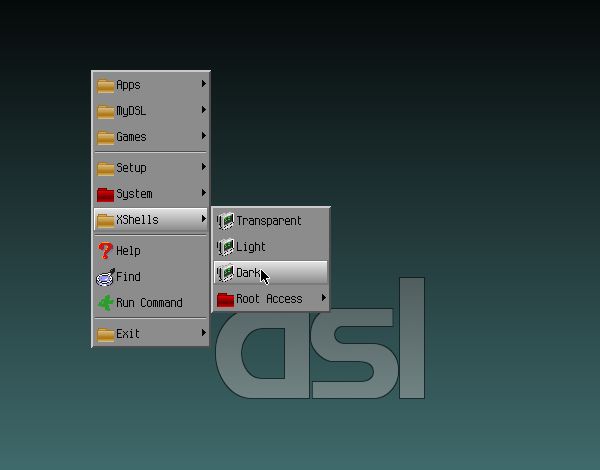
majd kiadjuk a következő két parancsot:
sudo -s
cfdisk /dev/hda
ahol majd egy iesmit kellene látni:
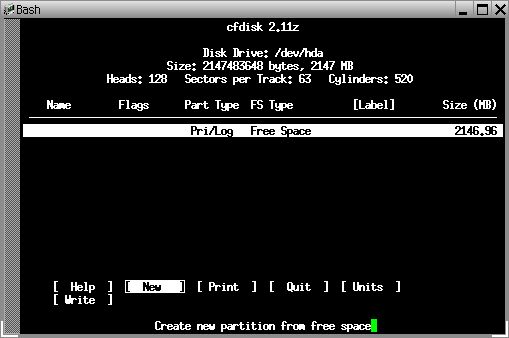
ahol először is létrehozunk egy elsődleges partíciót. a méretnél pedig úgy adjuk meg, hogy még maradjon hely a swap-nak is. a type-nál ezt állítsuk 83-asra. majd még a bootable opcióra is rámegyünk!
még egyet létrehozunk a maradékból ez pedig legyen a swap partíció. ennek a type-ja 82-es lesz. ( ezt a két lépést a telepítő wiki fordítva adja meg, de igazából teljesen mindegy, ahogy nekünk jónak esik úgy csináljuk, én szeretem ha így van. megszokás ) ha mindennel megvagyunk akkor valami iesmit kell látnunk:
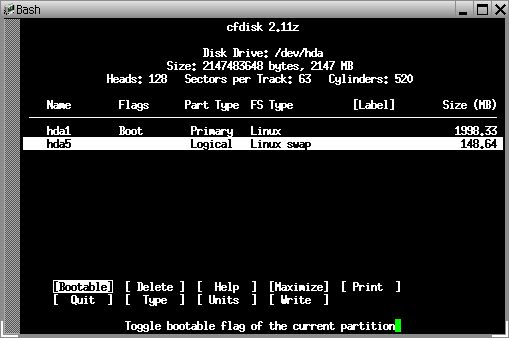
ebből következik számunkra, hogy nekünk majd a hda1-re kell telepíteni a rendszert. a swap partíció pedig a hda5 lesz. ezt jól jegyezzük meg, vagy írjuk fel!
miután rámentünk a write menüpontra már meg is vagyunk a particionálással és kiléphetünk a quite menüpont segítségével.
ha ezzel megvagyunk, akkor újraindítjuk a rendszert, úgy hogy a live cd-ről induljon el megint! ehhez az asztalon lévő kis zöld icont fogjuk segítségül hívni és ott a reboot menüpontot választjuk, majd a backup négyzetből kivesszük az x-et.
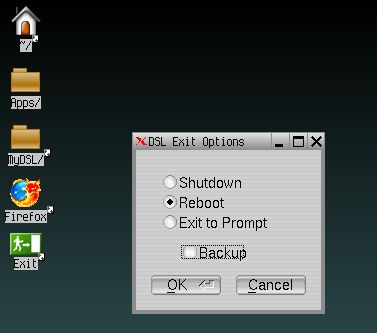
a müvelet sikerességét akkor fogjuk látni mikor a rendszer kidobja a cd tálcát. rakjuk vissza és nyomjunk egy entert.
miután sikeresen beléptünk a rendszerbe, indítsuk el a terminált újra majd adjuk ki a következő parancsokat:
sudo -s
swapoff -a
nagyon fontos, hogy az utolsó parancs hiba nélkül lefusson! legyünk restek használni a tab billentyűt, mert a legtöbb hiba elgépelések miatt van! ha meggyőződtünk erről, akkor léphetünk csak tovább a következő parancsokhoz, ahol figyeljünk oda, hogy a megfelelő partícióval próbálkozzunk, a swapra szánt partícióval:
mkswap /dev/hda5
swapon /dev/hda5
ezután jöhet az igazi telepítés:
sudo -u root dsl-hdinstall
néhány egyszerűbb kérdésre kell választ adnunk. ien pl, hogy mi a cél partíció, vagy hogy akarunk-e ext3-as filerendszert. miután még dolgozik egy kicsit a telepítő kapunk még egy kérdést. mien boot managert szeretnénk. én a Grub-ot választottam azt ismerem, használom.
újraindítás után már csak pár jelszót kell megadni a létrehozott felhasználókhoz és már használatra is kész a rendszer! ezzel már a nehezén túlvágyunk!
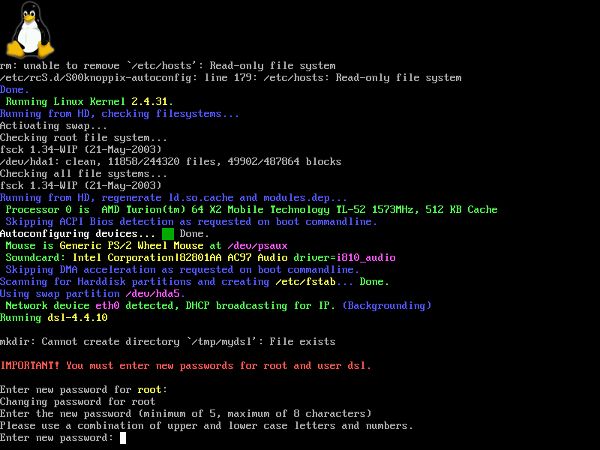
Telepítés:
na igazából itt nagyon megakadtam. jó szokásomhoz híven már el is kezdtem gépeni, hogy sudo apt és nyomkodom a tabot de semmi.... kics utána olvasással megtaláltam hogy nekem ez a MyDSL nevű nem is tudom, hogy mi kell. ezzel lehet programokat telepíteni.
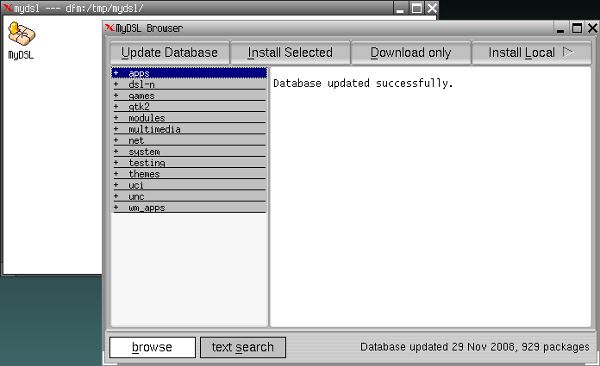
a telepítés ezután már egyszerű. rákeresünk a kívánt programra és ha megvan, akkor telepítjük.
Miért nem jó nekem:
nos telepítés közben nem derült ki számomra ( egyszerűen nem tűnt fel ), hogy a képernyő fele nem látszódik. a kis lapos hiába van 800X600-as felbontásban, az alja és az oldala kilóg a képernyőről. és sajnos, ez az én hibám, csak akkor vettem észre, mikor a böngészőt ki akartam rakni teljes képernyőre és eltűnt a program fele.
ez a laptop hibája, de egyáltalán nem értem hogy miért van ez! eddig win me ( bizony ám! ) volt rajta, és az elfutott 800X600-as felbontásban. látszódott minden rész, nem volt vele semmi baj.
majd talán még bele mélyedek az dsl részleteibe és megnézem a kép megjelenítőt. talán van rá valami megoldás....
Ha mégsem jön össze:
nos, akkor megvárom a lubuntu-t és megnézem majd hogy annak mi a gépigénye. elég szimpatikus az lxde felület is, ráadásul a jól ismert ubi alapokon nyugszik. lehet hogy áprilisban újra telepítem?


